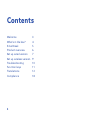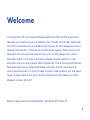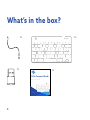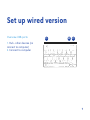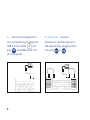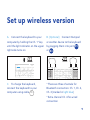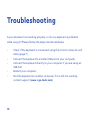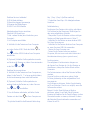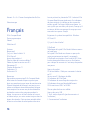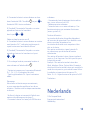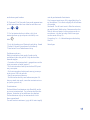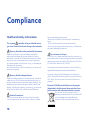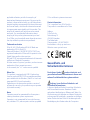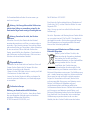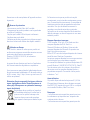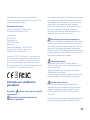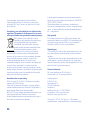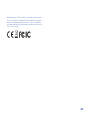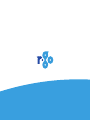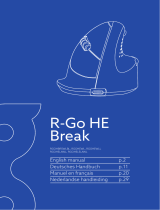R-Go RGOCOUSWDBL Compact Break Keyboard Benutzerhandbuch
- Kategorie
- Tastaturen
- Typ
- Benutzerhandbuch
Dieses Handbuch eignet sich auch für

Ergonomic keyboard
Manual
R-Go Compact Break
Wired/Wireless

2
Contents
Welcome 3
What’s in the box? 4
R-Go Break 5
Product overview 6
Set up wired version 7
Set up wireless version 9
Troubleshooting 10
Function keys 11
Translations 12
Compliance 18

3
Our ergonomic R-Go Compact Break keyboard offers all the ergonomic
features you need to type in a healthy way. Thanks to the light keystroke,
minimal muscle tension is needed while typing. Its thin design ensures a
relaxed, flat position of hands and wrists while typing. When using both
keyboard and mouse at the same time, your hands always stay within
shoulder width. This natural posture reduces muscle tension in your
shoulder and arm and prevents RSI complaints. The R-Go Compact Break
keyboard also has an integrated break indicator, which indicates with
colour signals when it is time to take a break. Green means you are good
to go, orange means it is time to take a break and red means you have
skipped a break. #stayfit
System requirements/Compatibility: Windows XP/Vista/10
Welcome

4
What’s in the box?
1x 1x
1x 1x
Ergonomic keyboard
Manual
R-Go Compact Break
Wired/Wireless

5
R-Go Break
Download the R-Go Break software at www.r-go-break.com
The R-Go Break software gives you insight into your work behaviour. The
R-Go Break devices are equipped with a LED light. This light changes
colour during use to indicate when it is time to take a break.

6
01 Wired version: Cable to connect keyboard to PC
Wireless version: Charging cable
02 R-Go Break indicator
03 Caps Lock indicator
04 Scroll Lock indicator
05 USB-C to USB-A converter
Product overview
03
02
01
04
05

7
Overview USB-ports 010201
1. Hub - other devices (no
connect to computer)
2. Connect to computer
Set up wired version

8
B. (Optional) Connect
Numpad or another device to
the keyboard by plugging them
into port 01 or 03 .
A. Connect the keyboard to
your computer by plugging the
USB-C end of cable 01 into
port 02 and USB-A end into
your computer.

9
A. Connect the keyboard to your
computer by holding the Ch. 1* key
until the light indicator on the upper
right side turns on
B. (Optional) Connect Numpad
or another device to the keyboard
by plugging them into port 01
or 03 .
* There are three channels for
Bluetooth connection: Ch. 1, Ch. 2,
Ch. 3 (marked in light blue)
* Extra channel Ch. 4 for wired
connection
C. To charge the keyboard,
connect the keyboard to your
computer using cable 01 .
Set up wireless version

10
Troubleshooting
Is your keyboard not working properly, or do you experience problems
while using it? Please follow the steps mentioned below.
• Check if the keyboard is connected using the correct connector and
cable (page 7)
• Connect the keyboard to another USB port of your computer
• Connect the keyboard directly to your computer if you are using an
USB hub
• Restart your computer
• Test the keyboard on another computer, if it is still not working
contact support (www.r-go-tools.com)

11
Function keys
The function keys available depend on the version of your keyboard. To
identify your keyboard, check the label on the bottom.
The function keys are marked on the keyboard in light blue.
To activate a function, type the Fn-key at the same time as the selected
function key.
To activate Insert, click on Fn and Delete simultaneously. This is only
possible when software allows this.
Example: To activate the Insert key in Word, go to File, Word options,
Advanced and choose Use the Insert key to control overtype mode then
check the box Use overtype mode and click Ok.
Note: Fn + A = Break indicator light On/Off

12
Deutsch
R-Go Compact Break
Ergonomische Tastatur
Handbuch
Drahtgebunden/Drahtlos
Inhalt
Willkommen 3
Was ist in der Verpackung? 4
R-Go-Pause 5
Produktübersicht 6
Verdrahtete (Kabelgebundene) Version einrichten 7
Einrichten der drahtlosen Version 9
Fehlerbehebung 10
Funktionstasten 11
Übersetzungen 12
Compliance 18
Willkommen
Unsere ergonomische R-Go Compact Break-Tastatur
bietet alle ergonomischen Funktionen, die Sie für eine
gesunde Schreibweise benötigen. Dank des leichten
Tastendrucks ist beim Tippen nur eine minimale
Muskelanspannung erforderlich. Das dünne Design
sorgt für eine entspannte, flache Position der Hände
und Handgelenke beim Tippen. Bei gleichzeitiger Ver-
wendung von Tastatur und Maus bleiben Ihre Hände
immer innerhalb der Schulterbreite. Diese natürliche
Haltung reduziert die Muskelspannung in Ihrer Schulter
und Ihrem Arm und beugt RSI-Beschwerden vor. Die
R-Go Compact Break-Tastatur verfügt zudem über
eine integrierte Pausenanzeige, die mit Farbsignalen
anzeigt, wann es Zeit für eine Pause ist. Grün bedeu-
tet, dass Sie startklar sind, orange bedeutet, dass es
Zeit für eine Pause ist, und rot bedeutet, dass Sie eine
Pause übersprungen haben. #stayfit
Systemanforderungen/Kompatibilität: Windows
XP/Vista/10
Was ist in der Verpackung?
R-Go Break
Laden Sie die R-Go Break-Software unter www.r-go-
break.com herunter.
Die Software R-Go Break gibt Ihnen Einblick in Ihr
Arbeitsverhalten. Die R-Go Break-Geräte sind mit
einer LED-Leuchte ausgestattet. Dieses Licht ändert
während der Benutzung seine Farbe, um anzuzeigen,
wann es Zeit für eine Pause ist.
Produktübersicht
01 Kabelgebundene Version: Kabel zum Anschluss
der Tastatur an den PC
Translations

13
Drahtlose Version: Ladekabel
02 R-Go Break-Indikator
03 Verschlusskappen-Sperranzeige
04 Anzeige der Bildlaufsperre
05 USB-C-zu-USB-A-Wandler
Kabelgebundene Version einrichten
Übersicht USB-Anschlüsse
1. Hub - andere Geräte (keine Verbindung zum
Computer)
2. An Computer anschließen
A. Schließen Sie die Tastatur an Ihren Computer
an, indem Sie das USB-C-Ende des Kabels 01 an
Port 02 und das USB-A-Ende an Ihren Computer
anschließen.
B. (Optional) Schließen Sie Numpad oder ein ande-
res Gerät an die Tastatur an, indem Sie es einstecken
in den Port 01 oder 03 .
Drahtlose Version einrichten
A. Schließen Sie die Tastatur an Ihren Computer an,
indem Sie die Taste Ch. 1* so lange gedrückt halten,
bis die Leuchtanzeige oben rechts aufleuchtet.
B. (Optional) Schließen Sie Numpad oder ein
anderes Gerät an die Tastatur an, indem Sie es an
Port 01 oder 03 anschließen.
C. Um die Tastatur aufzuladen, schließen Sie die
Tastatur mit dem Kabel 01 an Ihren Computer an.
* Es gibt drei Kanäle für die Bluetooth-Verbindung:
Kap. 1, Kap. 2, Kap. 3 (hellblau markiert)
* Zusätzlicher Kanal Kap. 4 für kabelgebundenen
Anschluss
Fehlerbehebung
Funktioniert Ihre Tastatur nicht richtig, oder haben
Sie Probleme bei der Benutzung? Bitte folgen Sie
den unten aufgeführten Schritten.
- Überprüfen Sie, ob die Tastatur mit dem richtigen
Stecker und Kabel angeschlossen ist (Seite 7)
- Schließen Sie die Tastatur an einen anderen USB-
Port Ihres Computers an
- Schließen Sie die Tastatur direkt an Ihren Computer
an, wenn Sie einen USB-Hub verwenden
- Starten Sie Ihren Computer neu
- Testen Sie die Tastatur auf einem anderen
Computer, falls sie immer noch nicht funktioniert
Kontaktunterstützung (www.r-go-tools.com)
Funktionstasten
Die verfügbaren Funktionstasten hängen von
der Version Ihrer Tastatur ab. Um Ihre Tastatur zu
identifizieren, überprüfen Sie das Etikett auf der
Unterseite.
Die Funktionstasten sind auf der Tastatur hellblau
markiert.
Um eine Funktion zu aktivieren, geben Sie die
Fn-Taste gleichzeitig mit der ausgewählten Funk-
tionstaste ein.
Um Einfügen zu aktivieren, klicken Sie gleichzeitig
auf Fn und Löschen. Dies ist nur möglich, wenn die
Software dies zulässt.
Beispiel: Um die Taste Einfügen in Word zu
aktivieren, gehen Sie zu Datei, Word-Optionen,
Erweitert und wählen Sie die Taste Einfügen, um den
Überschreibmodus zu steuern, aktivieren Sie dann
das Kästchen Überschreibmodus verwenden und
klicken Sie auf Ok.

14
Hinweis: Fn + A = Pausen-Anzeigeleuchte Ein/Aus
Übersetzungen
Français
R-Go Compact Break
Clavier ergonomique
Manuel
Câblé/sans fil
Contenu
Bienvenue 3
Qu’y a-t-il dans la boîte ? 4
R-Go Pause 5
Aperçu des produits 6
Mise en place de la version câblée 7
Mettre en place la version sans fil 9
Dépannage 10
Touches de fonction 11
Traductions 12
Conformité 18
Bienvenue
Notre clavier ergonomique R-Go Compact Break
offre toutes les caractéristiques ergonomiques
dont vous avez besoin pour taper de manière saine.
Grâce à la légèreté de la frappe, une tension mus-
culaire minimale est nécessaire pendant la frappe.
Sa conception fine assure une position détendue
et plate des mains et des poignets pendant la
frappe. Lorsque vous utilisez le clavier et la souris
en même temps, vos mains restent toujours dans la
largeur des épaules. Cette posture naturelle réduit
la tension musculaire de votre épaule et de votre
bras et prévient les plaintes de TMS. Le clavier R-Go
Compact Break dispose également d’un indicateur
de pause intégré, qui indique par des signaux de
couleur quand il est temps de faire une pause. Le
vert signifie que vous êtes prêt à partir, l’orange qu’il
est temps de faire une pause et le rouge que vous
avez sauté une pause. #stayfit
Exigences du système/compatibilité : Windows
XP/Vista/10
Qu’y a-t-il dans la boîte ?
R-Go Break
Téléchargez le logiciel R-Go Break à l’adresse www.r-
go-break.com
Le logiciel R-Go Break vous donne un aperçu de
votre comportement au travail. Les appareils
R-Go Break sont équipés d’une lumière LED. Cette
lumière change de couleur en cours d’utilisation
pour indiquer le moment où il est temps de prendre
une pause.
Aperçu du produit
01 Version câblée : Câble pour connecter le clavier
au PC
Version sans fil : Recharger le câble
02 Indicateur de R-Go Break
03 Indicateur de verrouillage des majuscules
04 Indicateur de verrouillage de défilement
05 Convertisseur USB-C en USB-A
Mise en place de la version câblée
Aperçu des ports USB
1. Hub - autres dispositifs (pas de connexion à
l’ordinateur)
2. Se connecter à l’ordinateur

15
A. Connectez le clavier à votre ordinateur en bran-
chant l’extrémité USB-C du câble 01 au port 02 et
l’extrémité USB-A à votre ordinateur.
B. (Facultatif) Connectez le Numpad ou un autre
appareil au clavier en les branchant
dans le port 01 ou 03 .
Mettre en place la version sans fil
A. Connectez le clavier à votre ordinateur en mainte-
nant la touche Ch. 1* enfoncée jusqu’à ce que le
voyant lumineux en haut à droite s’allume.
B. (Facultatif) Connectez le Numpad ou un autre
appareil au clavier en les branchant sur le port
01 ou 03 .
C. Pour charger le clavier, connectez le clavier à
votre ordinateur à l’aide du câble 01 .
* Il existe trois canaux pour la connexion Bluetooth :
Ch. 1, Ch. 2, Ch. 3 (marqué en bleu clair)
* Canal supplémentaire Ch. 4 pour la connexion
câblée
Dépannage
Votre clavier ne fonctionne pas correctement,
ou vous rencontrez des problèmes lors de son
utilisation ? Veuillez suivre les étapes mentionnées
ci-dessous.
- Vérifiez si le clavier est connecté à l’aide du con-
necteur et du câble appropriés (page 7)
- Connectez le clavier à un autre port USB de votre
ordinateur
- Connectez le clavier directement à votre ordina-
teur si vous utilisez un hub USB
- Redémarrez votre ordinateur
- Testez le clavier sur un autre ordinateur, s’il ne
fonctionne toujours pas contactez l’assistance
(www.r-go-tools.fr)
Touches de fonction
Les touches de fonction disponibles dépendent
de la version de votre clavier. Pour identifier votre
clavier, consultez l’étiquette en bas.
Les touches de fonction sont marquées en bleu
clair sur le clavier.
Pour activer une fonction, tapez la touche Fn
en même temps que la touche de fonction
sélectionnée.
Pour activer la fonction Insérer, cliquez simultané-
ment sur Fn et Supprimer. Ceci n’est possible que si
le logiciel le permet.
Exemple : Pour activer la touche Insérer dans
Word, allez dans Fichier, Options Word, Avancé et
choisissez Utiliser la touche Insérer pour contrôler le
mode de surimpression, puis cochez la case Utiliser
le mode de surimpression et cliquez sur Ok.
Note : Fn + A = Voyant lumineux de rupture On/Off
Traductions
Nederlands
R-Go Compact Break
Ergonomisch toetsenbord
Handleiding

16
Bedraad/Draadloos
Inhoud
Welkom 3
Wat zit er in de doos? 4
R-Go Break 5
Productoverzicht 6
Installeren bedrade versie 7
Installeren draadloze versie 9
Problemen oplossen 10
Functietoetsen 11
Vertalingen 12
Compliance 18
Welkom
Ons ergonomische R-Go Compact Break toetsenbord
biedt alle ergonomische functies die je nodig hebt
om op een gezonde manier te kunnen typen. Dankzij
de lichte toetsaanslag is er tijdens het typen een
minimale spierspanning nodig. Het dunne ontwerp
zorgt voor een ontspannen, platte stand van handen
en polsen tijdens het typen. Bij gelijktijdig gebruik van
toetsenbord en muis blijven je handen altijd binnen
schouderbreedte. Deze natuurlijke houding vermindert
de spierspanning in je schouder en arm en voorkomt
RSI-klachten. Het R-Go Compact Break toetsenbord
heeft ook een geïntegreerde pauze-indicator, die
met kleurensignalen aangeeft wanneer het tijd is
om te pauzeren. Groen betekent dat je goed bezig
bent, oranje betekent dat het tijd is om een pauze
in te lassen en rood betekent dat je een pauze hebt
overgeslagen. #stayfit
Systeemvereisten/Compatibiliteit: Windows XP/
Vista/10
Wat zit er in de doos?
R-Go Break
Download de R-Go Break software op www.r-go-
break.com
De R-Go Break software geeft je inzicht in je werk-
gedrag. De R-Go Break apparaten zijn uitgerust met
een LED-lampje. Dit licht verandert van kleur tijdens
het gebruik om aan te geven wanneer het tijd is om
te pauzeren.
Productoverzicht
01 Bedrade versie: Kabel om het toetsenbord aan te
sluiten op de PC
Draadloze versie: Oplaadkabel
02 R-Go Break indicator
03 Caps Lock indicator
04 Scroll Lock indicator
05 USB-C naar USB-A converter
Installatie bedrade versie
Overzicht USB-poorten
1. 2. Hub - andere apparaten (geen verbinding met
de computer)
2. 2. Verbinding maken met de computer
A. Sluit het toetsenbord aan op je computer door
het USB-C uiteinde van de kabel 01 in poort 02 te
steken en het USB-A uiteinde in je computer.
B. (Optioneel) Sluit Numpad of een ander apparaat aan
op het toetsenbord door een kabel te verbinden met
poort 01 of 03 .
Draadloze versie instellen
A. Sluit het toetsenbord aan op je computer door de
toets Ch. 1* ingedrukt te houden totdat het lampje

17
rechtsboven gaat branden.
B. (Optioneel) Sluit Numpad of een ander apparaat aan
op het toetsenbord door een kabel te verbinden met
poort 01 of 03 .
C. Om het toetsenbord op te laden, sluit je het
toetsenbord aan op je computer met behulp van
kabel 01 .
* Er zijn drie kanalen voor Bluetooth-verbinding: Kanaal
1, Kanaal 2, Kanaal 3 (gemarkeerd in lichtblauw)
* Extra kanaal 4 voor bedrade aansluiting
Problemen oplossen
Werkt je toetsenbord niet goed of ondervind je
problemen tijdens het gebruik? Volg dan de onder-
staande stappen.
- Controleer of het toetsenbord is aangesloten met de
juiste connector en kabel (pagina 7).
- Sluit het toetsenbord aan op een andere USB-poort
van je computer.
- Sluit het toetsenbord rechtstreeks aan op je compu-
ter als je een USB-hub gebruikt.
- Start je computer opnieuw op.
- Test het toetsenbord op een andere computer. Als
het nog steeds niet werkt, neem dan contact met ons
op (www.r-go-tools.nl).
Functietoetsen
De beschikbare functietoetsen zijn afhankelijk van de
versie van je toetsenbord. Om je toetsenbord te iden-
tificeren, controleer je het etiket aan de onderkant.
De functietoetsen zijn op het toetsenbord in licht-
blauw gemarkeerd.
Om een functie te activeren, typ je de Fn-toets tegelijk
met de geselecteerde functietoets.
Om Invoegen te activeren, klik je tegelijkertijd op Fn
en Verwijderen. Dit is alleen mogelijk als de software
dit toestaat.
Voorbeeld: Om de Insert toets in Word te activeren,
ga naar Bestand, Word opties, Geavanceerd en kies
Gebruik de Insert toets om de overtype modus te
controleren, vink dan het vakje Gebruik overtype
modus aan en klik op Ok.
Opmerking: Fn + A = Indicatielampje onderbreking
Aan/Uit
Vertalingen

18
Compliance
Health and safety information
This symbol identifies safety and health messa-
ges in the Product Guide and other product manuals.
Warning: Read this safety and health information
Read this guide for important safety and health
information and keep all printed guides for future
reference. If you do not follow the instruction and do
not install, use, and maintain this product properly,
you are at greater risk of serious injury , or damage to
the device or computer.
For an online version of this manual, go to www.r-go-
tools.com/support
Warning: Do Not Attempt Repairs
Repair and maintenance of this equipment should be
made only by R-Go Tools authorized technicians. Im-
proper repairs and use can create safety hazards. Any
evidence of any attempt to open and/or modify the
device, including any peeling, puncturing, or removal
of any of the labels, will void the limited Warranty.
Product Precautions
-Do not store the device in areas of high humidity.
-Do not expose the device to heat or direct sunlight
for an extended period of time.
-Refrain from bending USB cord with unnecessary
force.
-Do not disassemble and remodel randomly.
-Do not drop, apply extreme pressures, or otherwise
physically damage the device.
For customers in Europe
R-Go Tools b.v. hereby declares that this product is in
compliance with the essential requirements and other
relevant provisions of the EC EMC directive 2014/30/
EU, and RoHS directive 2011/65/EC.
Compliance with these directives is assessed using
applicable European Harmonized Standards.
To obtain a copy of the Declaration of Conformity
(DoC) with these Directive, please visit the following
URL: http://www.r-go-tools.com/en/info/ce-com-
pliance/
Disposal of Old Electrical & Electronic Equipment
(Applicable in the European Union and other Euro-
pean countries with separate collection systems)
This symbol on the product or on its
packaging indicates that this product shall
not be treated as household waste.
Instead it shall be handed over to the

19
applicable collection point for the recycling of
electrical and electronic equipment. By ensuring this
product is disposed of correctly, you will help prevent
potential negative consequences for the environment
and human health, which could otherwise be caused
by inappropriate waste handling of this product. The
recycling of materials will help to conserve natural
resources. For more detailed information about
recycling of this product, please contact your local
Civic Office, your household waste disposal service or
the shop where the product was purchased.
Trademarks and notice
R-Go HE, HE, R-Go Break and R-Go HE Break are
trademarks of R-Go Tools B.V.
Microsoft Windows® (98/ME/XP/VISTA/7/8/10) are
registered trademarks of Microsoft Corporation in the
United States and/or other countries.
IBM and PC/AT are registered trademarks of Internatio-
nal Business Machines Corporation.
All other names of systems, products, and services are
trademarks of their respective owners.
In this manual, the ™ or ® marks are not specified.
Before Use
This product is equipped with USB 2.0 technology.
It can be used with IBM PC/AT compatible computers
pre-installed with the Windows, MacOS or Linux. and
integrated USB 2.0 port functionality.
Depending on the personal computer or version of
software you are using, the product may not operate
by function correctly.
Notes
Operation cannot be guaranteed for all computers
meeting the above system requirements.
Operation is not guaranteed for home-built compu-
ters, whitebox PCs, and computers with an upgraded
OS or multiboot system environment.
Contact information:
This is a product from R-Go Tools b.v..
The product is manufactured in China
Address:
R-Go Tools b.v.
Techniekweg 15
4143 HW Leerdam
The Nederlands
Phone number: +31 345 758000
Email address: info@r-go-tools.com
Website: www.r-go-tools.com
Gesundheits- und
Sicherheitsinformationen
Durch dieses Symbol werden sicherheits- und
gesundheitsrelevante Informationen in diesem und
anderen Produkthandbüchern gekennzeichnet.
Achtung: Lesen Sie diese Sicherheits- und
Gesundheitsinformationen
In diesem Handbuch finden Sie wichtige Sicherheits-
und Gesundheitshinweise. Bewahren Sie alle
gedruckten Handbücher zur Referenz auf. Wenn Sie
die Anweisung nicht befolgen und dieses Gerät nicht
ordnungsgemäß installieren, verwenden und pflegen,
haben Sie ein erhöhtes Risiko für Verletzungen oder
Beschädigung des Gerätes oder des Computers.

20
Für Ersatzhandbücher finden Sie unter www.r-go-
tools.com/support
Achtung: Um Feuergefahr und die Gefahr eines
elektrischen Schlags zu vermeiden, setzen Sie das
Gerät weder Regen noch sonstiger Feuchtigkeit aus.
Achtung: Versuchen Sie nicht, das Gerät zu
reparieren.
Versuchen Sie nicht, das Gerät oder das Netzteil
auseinanderzunehmen, zu öffnen, zu warten oder zu
verändern. Dies könnte zu einem Stromschlag führen
oder andere Risiken zur Folge haben. Jedes Anzeichen
für ein versuchtes Öffnen und/oder Ändern des
Geräts, einschließlich des Abziehens, Durchstechens
oder Entfernens von Beschriftungen, führt zu einem
Erlöschen der beschränkten Garantie.
Pflegemaßnahmen
-Bewahren Sie das Gerät nicht an feuchten Orten auf.
-Setzen Sie das Gerät nicht für längere Zeit dem
direkten Sonnenlicht oder Hitze aus.
-Biegen Sie das USB-Kabel nicht mit unnötig viel Kraft.
- Demontieren Sie das Kabel nicht.
-Lassen Sie die das Gerät nicht fallen und setzen Sie
sie nicht extremen Kräften aus, um Beschädigungen
zu vermeiden.
Für Kunden in Europa
Erklärung zur Konformität mit EU-Richtlinien
Hiermit erklärt die R-Go Tools b.v., dass dieses Gerät
den grundlegenden Anforderungen und anderen
relevanten Auflagen der Richtlinien:
EC EMC directive 2014/30/EU, und
RoHS Richtlinie 2011/65/EC.
Eine Kopie der Konformitätserklärung (Declaration of
Conformity, DoC)) mit der Richtlinie finden Sie unter
folgender URL
(http://www.r-go-tools.com/de/info/konformitaet-
serklaerung/)
Vorsicht - Reparatur und Wartung dieses Geräts dürfen
nur vom autorisierten R-Go-Tools B.V.-Kundendienst
durchgeführt werden. Nicht ordnungsgemäß ausge-
führte Reparaturen und unsachgemäßer Gebrauch
können Ihre Sicherheit gefährden.
Entsorgung von Altbatterien und Elektro- sowie
Elektronik-Altgeräten
Dieses Symbol auf dem Produkt, den
Batterien oder der Verpackung bedeutet,
dass weder das Produkt noch darin
enthaltene Batterien mit Haushaltsabfällen
entsorgt werden dürfen. Sie sind
verpflichtet, das Produkt bei einer
entsprechenden Annahmestelle für die
Wiederverwertung von Batterien sowie Elektro- und
Elektronik-Altgeräten zu entsorgen. Die Abfalltrennung
und – wieder-verwertung trägt zum Schutz natürlicher
Ressourcen bei und verhindert mögliche negative
Folgen für Gesundheit und Umwelt, die bei nicht
ordnungsgemäßer Entsorgung von Batterien sowie
Elektro- und Elektronik-Altgeräten aufgrund
möglicherweise darin enthaltener gefährlicher
Substanzen auftreten können. Weitere Informationen
zur Entsorgung von Batterien sowie Elektro- und
Elektronik-Altgeräten erhalten Sie bei den Behörden
Ihrer Stadt bzw. Ihrer Gemeinde, beim zuständigen
Abfallentsorgungsunternehmen oder von dem
Händler, bei dem Sie das Produkt erworben haben.
Seite wird geladen ...
Seite wird geladen ...
Seite wird geladen ...
Seite wird geladen ...
Seite wird geladen ...
Seite wird geladen ...
-
 1
1
-
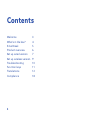 2
2
-
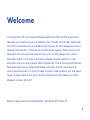 3
3
-
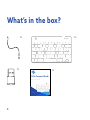 4
4
-
 5
5
-
 6
6
-
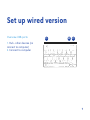 7
7
-
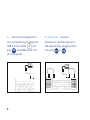 8
8
-
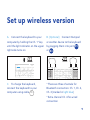 9
9
-
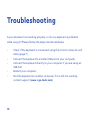 10
10
-
 11
11
-
 12
12
-
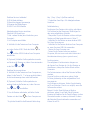 13
13
-
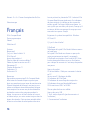 14
14
-
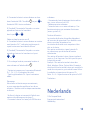 15
15
-
 16
16
-
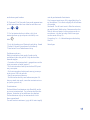 17
17
-
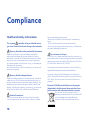 18
18
-
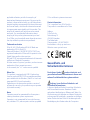 19
19
-
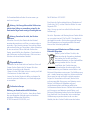 20
20
-
 21
21
-
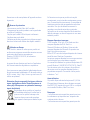 22
22
-
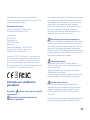 23
23
-
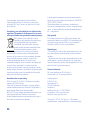 24
24
-
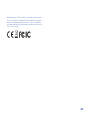 25
25
-
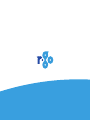 26
26
R-Go RGOCOUSWDBL Compact Break Keyboard Benutzerhandbuch
- Kategorie
- Tastaturen
- Typ
- Benutzerhandbuch
- Dieses Handbuch eignet sich auch für
in anderen Sprachen
Verwandte Artikel
-
R-Go RGOCONMWDBL Numpad Break Benutzerhandbuch
-
R-Go RGOCONMWDBL Numpad Break Benutzerhandbuch
-
 R-Go 8719274491132 HE Sport Ergonomic Mouse Benutzerhandbuch
R-Go 8719274491132 HE Sport Ergonomic Mouse Benutzerhandbuch
-
R-Go r-go RGOHBRSWLBL HE Break Ergonomic Mouse Benutzerhandbuch
-
R-Go R-Go RGOCOUKWLWH Compact Break Keyboard Benutzerhandbuch
-
R-Go HE Ergonomic Break L Right-Handed USB Wired Mouse Benutzerhandbuch
-
R-Go r-go RGOHELELA Ergonomic Mouse USB Benutzerhandbuch